管理员为了能够更好的管理和维护网络,需要配置服务器的网络环境,再将服务器部署到网络环境中。为此他需要完成以下工作:
设置临时主机名为Server。
设置网卡信息:IP地址为192.168.137.5,子网掩码是255.255.255.0;设置客户端域名解析服务器地址是219.216.129.5。
对于每一步的设置,管理员都要作相应的查看以验证设置成功。
一、主机名的配置
1.使用hostname命令临时设置主机名
命令格式:hostname [新主机名]
使用hostname命令设置的主机名立刻生效,可以使用hostname命令来查询设置是否成功。但是,hostname命令的设置是临时的,当系统重启后会恢复成原主机名。这是由于hostname命令的设置内容并没有更新到网络配置文件/etc /hosts中主机名的选项中。

2.永久设置主机名
CentOS Linux 8使用/etc/hosts配置文件存储主机名信息,然而使用hostname命令设置主机名并未修改该配置文件的内容,因此hostname命令未实现永久性修改,若想实现主机名永久性修改,可使用命令:#hostnamectl set-hostname 新主机名,此命令将修改配置文件/etc/hosts。系统重启时会读取该文件中的内容从而对主机名进行配置。

二、网卡信息的配置
1.网卡配置文件
对于网卡信息的配置通常包括:配置IP地址、子网掩码、网关。网卡信息保存在网卡配置文件中。网卡配置文件位于/etc/sysconfig/network-scripts目录下。一块网卡对应一个网卡配置文件。
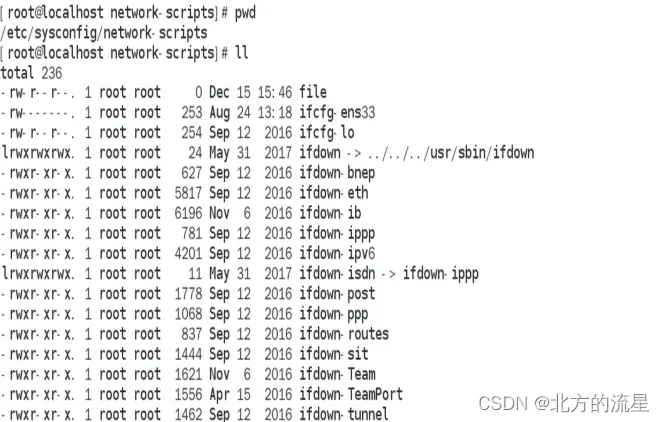
ifcfg-ens33为网卡配置文件。
常用配置项的含义如下:
DEVICE=ens33 //定义该网卡的识别名称。
BOOTPROTO=dhcp //启动该网卡的方式,dhcp表示通过BOOTP或DHCP协议动态取得IP地址。
ONBOOT=yes //启动network服务时,是否启动该网卡。
TYPE=Ethernet //网卡的类型。
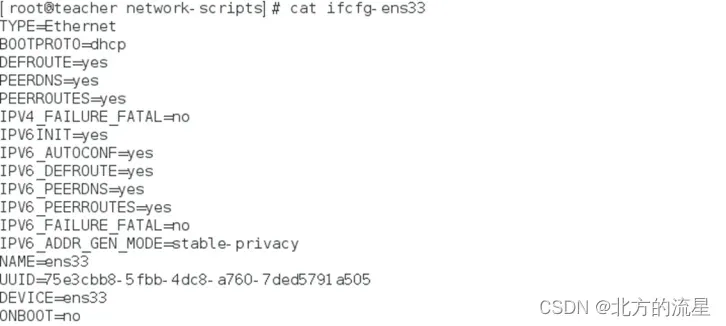
2.配置网卡信息
(1)直接修改网卡配置文件
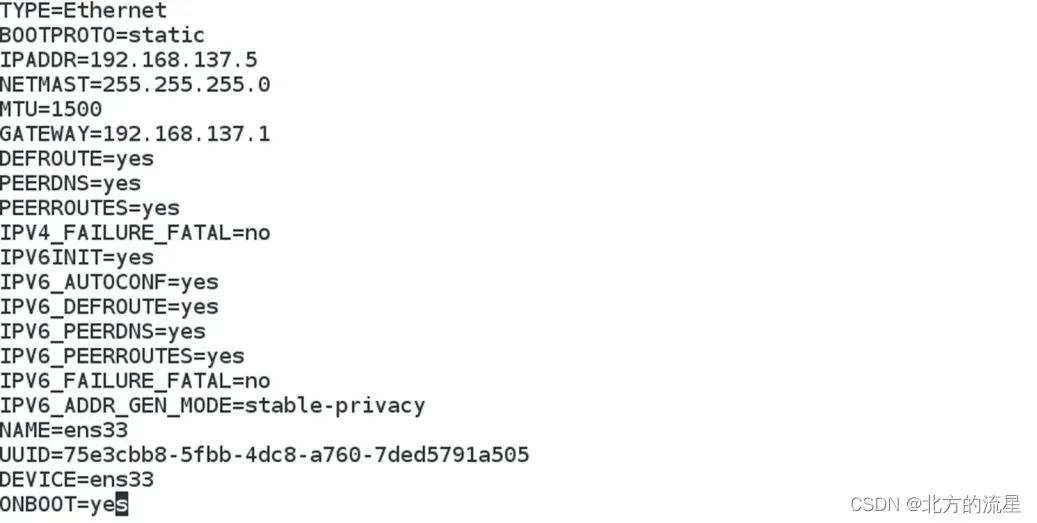
(2) ifconfig命令
①查看网卡信息
命令格式: ifconfig [选项]
选项说明:
无选项:显示当前活动的网卡。
–a :显示系统中所有网卡配置信息。
网卡设备名:显示指定网卡配置信息。
〖例1〗 查看ens33网卡的信息。
通过输出结果可以看到ens33的IP地址是192.168.65.129,MAC地址是00:0c:29:c5:3c:5f,子网掩码是255.255.255.0。
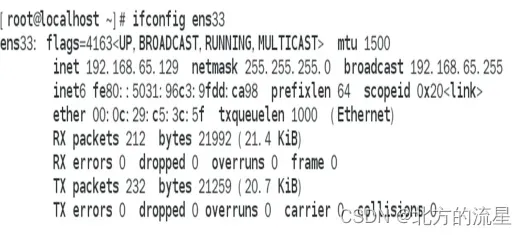
②设置IP地址
命令格式: ifconfig 网卡设备名 IP地址 netmask 子网掩码
采用ifconfig命令设置的IP地址即时生效,但是重启机器后,IP地址又恢复到原IP地址,所以ifconfig命令只能用于设置临时IP地址。
〖例6.2〗 使用ifconfig命令将当前网卡ens33的IP地址设置为192.168.168.156,子网掩码255.255.255.0 。
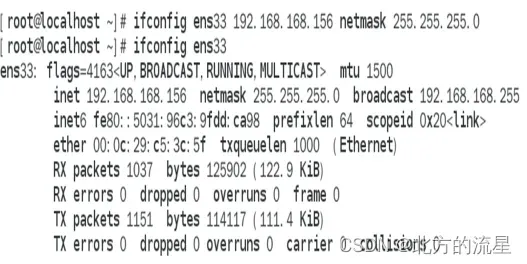
③ 修改网卡的MAC地址
命令格式:ifconfig 网卡设备名 hw ether MAC地址
注意在修改网卡的MAC地址之前要禁用网卡,修改后要启用网卡。
〖例3〗 将ens33网卡的MAC地址修改为00:0C:29:03:F3:76。
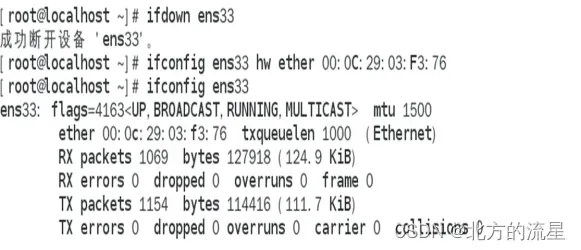
3.网卡常用命令
(1) ifdown
ifdown命令可以禁用网卡。
命令格式:
ifdown 网卡设备名
(2) ifup
ifup命令可以重新启用网卡。
命令格式:
ifup 网卡设备名
(3)绑定IP和MAC地址
实现方法:创建/etc/ethers文件,文件内容“IP地址 mac地址”,然后执行“arp -f”命令,使配置生效。
〖例4〗 将193.168.168.154与00:0C:29:03:F3:75网卡绑定。
#echo “193.168.168.154 00:0C:29:03:F3:75” >>/etc/ethers
#arp -f
三、客户端域名解析服务器的配置
在Linux系统中客户端域名解析服务器的配置文件是/etc/resolv.conf。如果想配置客户端域名解析服务器可以使用vim编辑器直接编辑文件内容。
文件内容格式:nameserver 指定DNS服务器的IP地址。
最多可同时指定3个DNS服务器的IP地址,根据nameserver的配置顺序决定搜索。另外,可以使用domain来指定当前主机所在域的域名。
为避免/etc/resolv.conf文件的内容被系统修改或覆盖,需要修改/etc/NetworkManager /NetworkManager.conf文件,在main部分添加“dns=none”选项。
修改后的NetworkManager.conf文件的内容如下所示:
[main]
plugins=ifcfg-rh
dns=none
在完成修改后,需要执行命令:
#systemctl restart NetworkManager.service
重新装载NetworkManager的配置。此时客户端域名解析服务器设置完成。
四、网络调试与故障排查
1.ping命令
ping命令用于测试网络中两台主机之间的网络是否畅通以及网络质量。
命令格式:ping [选项] 对方IP地址
选项说明:
-c : 指定向目的主机发送多少个报文。
-s :指定发送报文的大小,以字节为单位。
-W: 设置等待接收回应报文的时间间隔,以秒为单位。
〖例5〗 测试与目的主机192.168.168.200的网络是否畅通。
#ping 192.168.168.200
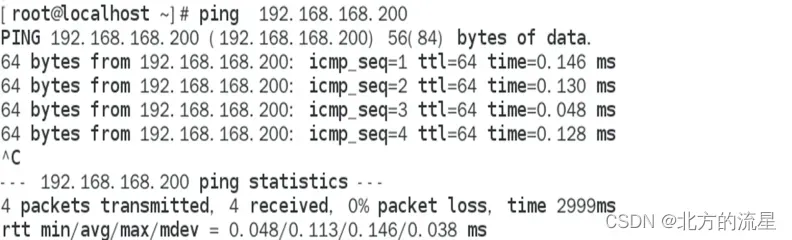
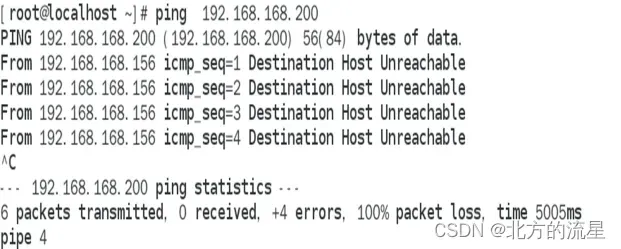
〖例6〗 向目的主机192.168.168.200发送2次2K的ping测试包,检测网络是否畅通。
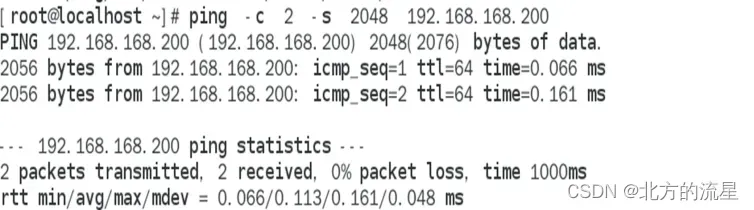
2.netstat 命令
netstat命令可以查看当前服务器打开的与网络相关的程序数量以及他们使用的协议类型。
命令格式:
netstat [选项]
功能:显示网络连接、路由表、正在监听的端口等信息。
选项说明:
-l : 显示正在监听的服务或端口。
-a : 显示当前主机开放的所有端口
-n : 不进行域名解析。
-p : 显示端口是由哪个进程和程序在监听。
-c : 动态显示网络连接和端口监听信息。
-i : 显示网卡相关信息。
-r : 显示当前主机的路由表信息。
〖例7〗 显示所有的端口,包含TCP和UDP。
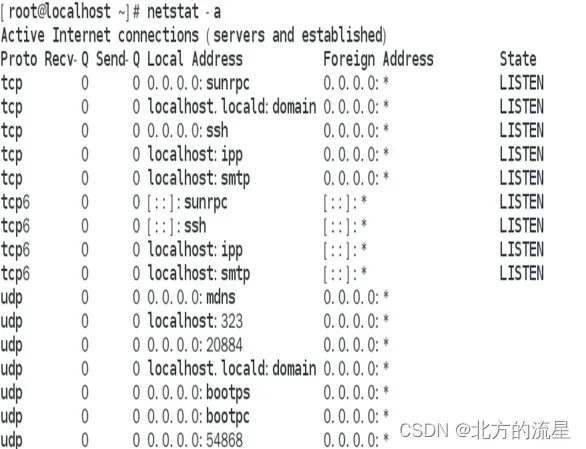
3.traceroute 命令
traceroute命令可以查看当前计算机和指定通讯的计算机之间数据包传输的路径,即路由跟踪。
命令格式:
traceroute IP地址
功能:路由跟踪,使用该命令可以跟踪当前主机到目的主机所经历的路径,从而分析网络的故障点。
4.nslookup命令
nslookup命令可以检查指定的DNS服务器是否能够解析域名和IP地址。
命令格式:
nslookup
功能:检测指定的DNS服务器工作是否正常;
5. 网络故障排查方法
- 检查本机IP地址及网关地址是否正确。
- 检查与网关和代理服务器是否畅通。
- 检查与DNS服务器的连接。
- 测试域名解析是否正确。
项目一:服务器网络环境配置
操作过程:
#hostname Server
#hostname
#ifconfig ens33 192.168.137.5 netmask 255.255.255.0
#ifconfig
#vim /etc/resolv.conf
nameserver 219.216.129.5
项目二:网络调试与故障排查
操作过程:
# ping 192.168.137.1
# nslookup
>server 219.216.129.5
>www.baidu.com
提示:connection timed out;noservers could be reached
需要更换DNS域名解析服务器的地址并重复测试过程,直到网络畅通。
版权声明:本文为博主作者:北方的流星原创文章,版权归属原作者,如果侵权,请联系我们删除!
原文链接:https://blog.csdn.net/weixin_41687096/article/details/129277616
